如何解决Windows 10系统中光驱无法显示的问题
番茄系统家园 · 2024-04-18 05:46:03
在日常使用Windows 10系统的电脑时,一些用户遇到了光驱设备在系统中无法识别或显示的问题,这无疑给他们的数据读取和软件安装带来了不便。为了解决这一困扰,本文将针对Windows 10系统中光驱不显示的情况提供一套完整的解决方案。若您也正遭受此问题的困扰,请继续阅读下文。
解决方法
1、"Ctrl+Shift+Esc"快捷键打开任务管理器,点击左上角的"文件",接着点击下方选项列表中的"运行新任务"。
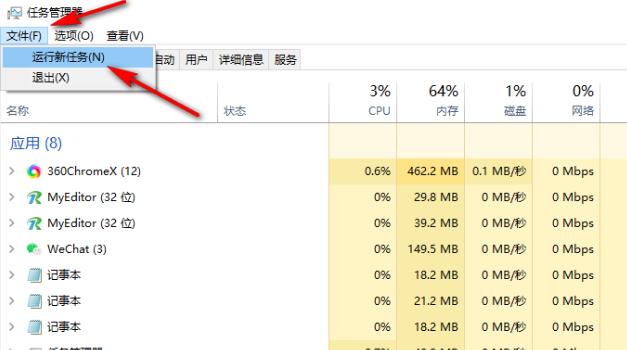
2、在给出的运行窗口中,输入"regedit"回车打开。

3、进入到注册表编辑器后,将"HKEY_LOCAL_MACHINESYSTEMCurrentControlSetServicesatapi"复制粘贴到上方地址栏中并回车定位到此。

4、接着右击"atapi",选择""新建一个"项"。
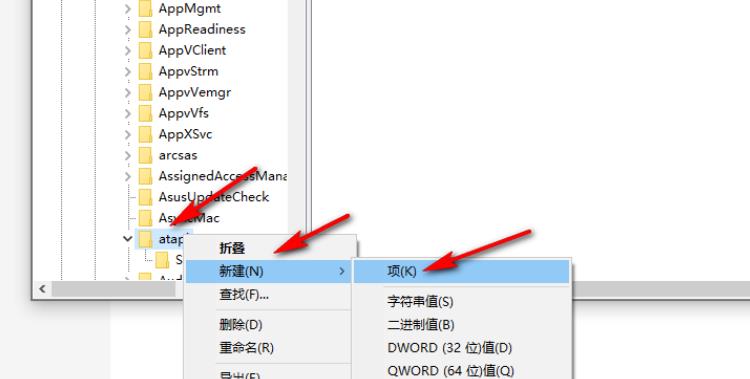
5、然后将其命令为"Controller0",随后右击"Controller0",选择"新建"一个"DWORD(32位)值"。
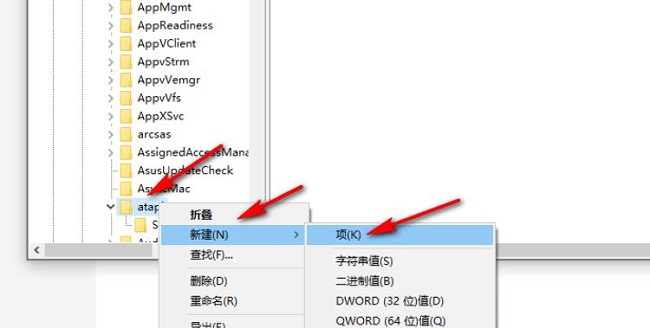
6、将其命名为"EnumDevice1",再右击该值,选择选项列表中的"修改"。
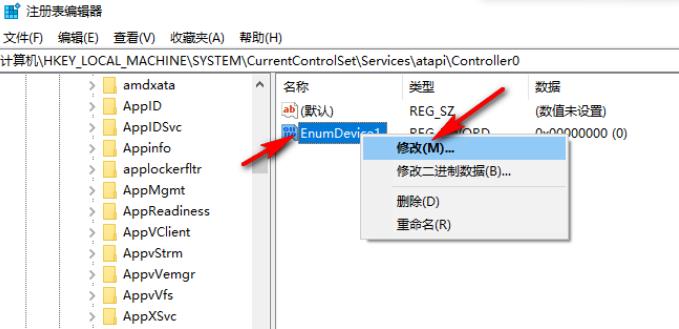
7、最后在弹出的窗口界面中,将"数值数据"改为"1",随后点击"确定"保存即可。
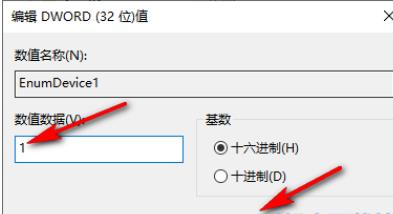
猜你喜欢
最新应用
热门应用





















